УТМ ЕГАИС это сложный программный комплекс. Знаний рядового Пользователя персонального компьютера недостаточно для диагностики и восстановления работы УТМ ЕГАИС.
В данной статье мы расскажем как диагностировать ошибки, из-за которых УТМ ЕГАИС можете не запускаться, а так же предложим простые решения для устранения этих ошибок.
Решения самых популярных проблем с ЕГАИС Вы можете найти в нашем Telegram канале «ЕГАИС простыми словами».
Из чего состоит УТМ ЕГАИС?
Для того, чтобы понимать как диагностировать ошибки в работе УТМ ЕГАИС, желательно знать «анатомию» УТМ — из чего состоит УТМ ЕГАИС.
Для функционирования УТМ необходимо:
- Защищенный носитель для ЕГАИС (например, Рутокен ЭЦП или JaCarta);
- На защищенном носителе должны быть записаны минимум 2 электронной подписи: усиленная квалифицированная электронная подпись (которую Вы получаете в аккредитованном удостоверяющем центре) и «транспортный» ключ RSA, который Вы формируете бесплатно в личном кабинете ЕГАИС (обе электронных подписи имеют сроки действия — не являются бессрочными).
- На компьютере должны быть установлены драйвера для защищенного носителя, и, в некоторых случаях, настроены на работу с ЕГАИС.
- Установленный УТМ ЕГАИС, который можно бесплатно скачать с официального сайта ЕГАИС.
УТМ ЕГАИС всегда устанавливается в папку UTM в корень системного диска (обычно это C:UTM). Сам УТМ ЕГАИС состоит из трех служб:
- служба обновления (Transport-Updater)
- служба мониторинга (Tranport-Monitoring)
- служба транспорта (Transport).
Все три службы в обязательном порядке устанавливаются и регистрируются в системе вместе с установкой УТМ.
Где искать причину неисправности УТМ ЕГАИС?
Если ваш УТМ перестал работать или работает нестабильно (постоянно отключается, теряется связь с ЕГАИС) то требуется определить причину неисправности.
Все ошибки о неисправности УТМ пишет в лог-файлах своих служб. Как правило достаточно посмотреть лог файлы службы обновления и транспорта для диагностики неисправности.
Лог-файлы этих служб находятся тут:
- C:UTMupdaterlupdate.log — лог службы обновления
- C:UTMtransporterltransport_info.log — лог службы транспорта
Указанные файлы открываются программой Блокнот, которая является штатной программой MS Windows. Файлы, как правило, содержат очень много текстовой информации, поэтому файл может быть большого размера.
В лог-файлах содержится очень много информации, которая помогает выявить «болячки» УТМ ЕГАИС. В них записывается каждый шаг работы УТМ, а в случае возникновения ошибки — выводится подробная информация об ошибке.
Самые свежие события УТМ ЕГАИС находятся в конце файла, поэтому если у вас случился сбой, то для выявления ошибки:
- откройте и промотайте файл до самого конца;
- ищите строку с надписью ERROR и расшифровкой ошибки, как в примере ниже.
Имея текст ошибки на руках — вылечить УТМ можно достаточно быстро и даже без привлечения специалистов.
Не имеет значения, какой ключ (Рутокен, JaCarta или иной) Вы используете, какая операционная система у вас на компьютере, оптовик или розница… — обо всех неполадках вам сообщит УТМ прямо в лог файлы, даже если не не смог запуститься.
Если Вы не можете сами разобраться с логами УТМ и поиском ошибки —
обратитесь к нашим специалистам.
Примеры. Как найти ошибку в УТМ и исправить ее самостоятельно?
Пример выявления ошибки №1. Поисковик в помощь.
Например в вашем файле C:UTMtransporterltransport_info.log в самом конце файла есть информация об ошибке:
2018-09-24 10:16:28,057 INFO ru.centerinform.crypto.c — Инициализации криптобиблиотеки
2018-09-24 10:16:28,171 ERROR ru.centerinform.crypto.c — Ошибка инициализации криптобиблиотеки
sun.security.pkcs11.wrapper.PKCS11Exception: CKR_USER_ALREADY_LOGGED_IN
at sun.security.pkcs11.wrapper.PKCS11.C_Login(Native Method)
at sun.security.pkcs11.wrapper.PKCS11$SynchronizedPKCS11.C_Login(PKCS11.java:1599)
at ru.centerinform.crypto.j.a(Unknown Source)
…
Согласно этой ошибке у УТМ есть проблемы в работе, которая произошла 24го сентября 2018 года в 10 часов 16 минут, в частности УТМ останавливается с ошибкой CKR_USER_ALREADY_LOGGED_IN.
Для того чтобы самостоятельно «вылечить проблему» нам надо поискать «лекарство» именно от этой ошибки. Если
правильно спросить Яндекс об ошибке, то можно найти
решение.
Пример выявления ошибки №2. Решаем проблему самостоятельно.
Например в вашем файле C:UTMtransporterltransport_info.log в самом конце файла есть информация об ошибке:
2018-09-26 15:36:59,766 ERROR es.programador.transport.h.e — Ошибка при получении и чтении документов с сервера ЕГАИС
com.sun.xml.internal.ws.client.ClientTransportException: HTTP transport error: javax.net.ssl.SSLException: java.security.ProviderException: Token has been removed
at com.sun.xml.internal.ws.transport.http.client.HttpClientTransport.getOutput(Unknown Source)
at com.sun.xml.internal.ws.transport.http.client.HttpTransportPipe.process(Unknown Source)
at com.sun.xml.internal.ws.transport.http.client.HttpTransportPipe.processRequest(Unknown Source)
at com.sun.xml.internal.ws.transport.DeferredTransportPipe.processRequest(Unknown Source)
…
Согласно этой ошибке у УТМ есть проблемы в работе, которая произошла 26го сентября 2018 года в 15 часов 36 минут, в частности в логах УТМ отображается ошибка Token has been removed.
Даже неглубокие знания заграничного языка могут подсказать, что скорее всего УТМ по какой то причине не видит ключ для ЕГАИС. Вам стоит убедиться в том, что ключик действительно подключен к компьютеру и горит (или моргает) его лампочка. Если ключик действительно подключен и лампочка горит, то отключите ключ от компьютера и снова его подключите — через несколько минут ошибка, как правило, исчезает.
Ошибка «Token has been removed» очень распространенная,
наша техническая поддержка сталкивается с ней постоянно, диагностировать и исправить ее может любой пользователь самостоятельно.
Если Вам сложно диагностировать ошибки УТМ и тем более их исправить, то можете
обратиться к нашим специалистам за помощью. Обычно у нас на исправление этих ошибок уходит от 5 минут до 1 часа (в зависимости от скорости вашего Интернет соединения и сложности ошибки).
А если проблема не в УТМ а в ключе для ЕГАИС?
Даже если проблема в ключе для ЕГАИС — по логам УТМ можно будет понять в чем именно состоит проблема — закончился сертификат, или пин-код заблокирован, или «сломался» ключ.
А еще примеры будут?
Будут, обязательно будут. Как появится время — напишем и дополним, пока больше времени уделяем Клиентам, чем статьям.
Решения самых популярных проблем с ЕГАИС Вы можете найти в нашем Telegram канале «ЕГАИС простыми словами».
Если помогла статья — можете сказать Спасибо автору:
Если у Вас возникли проблемы с подключением, то прочитайте о наиболее частых проблемах и их решении: #
- Какой адрес указывать?
Обращение к УТМ (универсальный транспортный модуль) происходит по сетевому протоколу TCP/IP. Для обращения нужно знать сетевой адрес компьютера на котором установлен УТМ. Это адрес в формате «192.168.0.1», или имя компьютера в сети , например, «mycomp».
Вы должны указать адрес или имя компьютера в сети на котором установлен УТМ. УТМ устанавливается обычно на Windows компьютер, в него же и вставляется ваш ключ JaCarta.
Существуют также аппаратные реализации УТМ — это специальные устройства с заранее установленным УТМ, тогда Вам надо указать сетевой адрес этого устройства.
В том случае если Вы используете Windows версию «ЕГАИС-приход» и программа и УТМ установлены на одном компьютере, укажите адрес УТМ — 127.0.0.1.
И самое главное. Ваше устройство и компьютер с УТМ должны находиться в одной локальной сети, то есть подключены к одному сетевому роутеру, должны находиться в одной WiFi сети. Без дополнительных настроек УТМ не будет работать через сеть интернет.
Есть способы настроить работу и в разных сетях или даже через интернет, но для этого Вам стоит привлечь специалистов, которые смогут вам настроить VPN-сеть на ваших устройствах. Например, OpenVPN.
- Какой порт указывать?
Порт — это дополнительный параметр подключения. Он служит , грубо говоря, для определения более точного адреса УТМ на конкретном устройстве по указанному адресу. Порт указывается в числовом формате в диапазоне от 0 до 65536. wiki
Порт по-умолчанию для всех УТМ — 8080. Обычно нет необходимости менять порт на другой.
Адрес порта можно поменять в настройках УТМ, если сменили, то укажите номер измененного порта.
- Адрес указан правильно, но все равно не подключается
Первым делом воспользуйтесь встроенной в программу проверкой. В первом окне, где вы вводите адрес УТМ, нажмите на кнопку «Проверить связь с УТМ». Если откроется страница описания модуля УТМ (с гербом), то все нормально. Если же страница не открывается или открывается другая, не связанная с УТМ информация — значит либо вы указали не правильно адрес, либо какая-то программа блокирует доступ к УТМ по сети.
Убедитесь что УТМ запущен и работает на Вашем компьютере.
Самый простой способ:
- Откройте вам браузер на компьютере где установлен УТМ
- Наберите адрес http://127.0.0.1:8080
- Если УТМ рабочий, то вы увидите страницу с описанием УТМ, его версию, историю изменений.
- Если не работает, то разбирайтесь с самим УТМ. Вот форум разработчика УТМ — http://egais2016.ru/forum/
Если УТМ открывается с компьютера, но программа все равно подключиться не может — смотрим дальше
Первое что надо проверить — это встроенный в Windows сетевой экран (брандмауэр).
К сожалению разработчики УТМ не побеспокоились об добавлении своей программы в исключения в брандмауэре, поэтому вам это необходимо сделать самостоятельно. Найти его можно в «Панель управления — Брандмауэр Windows». Самое простое — это на время выключить его для проверки в нем ли причина, или добавить порт 8080 в исключения. Подробнее в интернете… (не забудьте включить его обратно чтобы не подвергать свой компьютер опасности)
Второе — ваш антивирус.
Если ваш антивирус содержит элементы сетевой защиты, то блокировать УТМ может и он. Настройте сетевой экран антивируса так, чтобы добавить порт 8080 в исключения.
Мы оказываем поддержку по электронной почте, по телефону и даже можем подключиться к вам удаленно и помочь с настройками.
УТМ ЕГАИС это сложный программный комплекс. Знаний рядового Пользователя персонального компьютера недостаточно для диагностики и восстановления работы УТМ ЕГАИС.
В данной статье мы расскажем как диагностировать ошибки, из-за которых УТМ ЕГАИС можете не запускаться, а так же предложим простые решения для устранения этих ошибок.
Решения самых популярных проблем с ЕГАИС Вы можете найти в нашем Telegram канале «ЕГАИС простыми словами».
Из чего состоит УТМ ЕГАИС?
Для того, чтобы понимать как диагностировать ошибки в работе УТМ ЕГАИС, желательно знать «анатомию» УТМ — из чего состоит УТМ ЕГАИС.
Для функционирования УТМ необходимо:
- Защищенный носитель для ЕГАИС (например, Рутокен ЭЦП или JaCarta);
- На защищенном носителе должны быть записаны минимум 2 электронной подписи: усиленная квалифицированная электронная подпись (которую Вы получаете в аккредитованном удостоверяющем центре) и «транспортный» ключ RSA, который Вы формируете бесплатно в личном кабинете ЕГАИС (обе электронных подписи имеют сроки действия — не являются бессрочными).
- На компьютере должны быть установлены драйвера для защищенного носителя, и, в некоторых случаях, настроены на работу с ЕГАИС.
- Установленный УТМ ЕГАИС, который можно бесплатно скачать с официального сайта ЕГАИС.
УТМ ЕГАИС всегда устанавливается в папку UTM в корень системного диска (обычно это C:UTM). Сам УТМ ЕГАИС состоит из трех служб:
- служба обновления (Transport-Updater)
- служба мониторинга (Tranport-Monitoring)
- служба транспорта (Transport).
Все три службы в обязательном порядке устанавливаются и регистрируются в системе вместе с установкой УТМ.
Где искать причину неисправности УТМ ЕГАИС?
Если ваш УТМ перестал работать или работает нестабильно (постоянно отключается, теряется связь с ЕГАИС) то требуется определить причину неисправности.
Все ошибки о неисправности УТМ пишет в лог-файлах своих служб. Как правило достаточно посмотреть лог файлы службы обновления и транспорта для диагностики неисправности.
Лог-файлы этих служб находятся тут:
- C:UTMupdaterlupdate.log — лог службы обновления
- C:UTMtransporterltransport_info.log — лог службы транспорта
Указанные файлы открываются программой Блокнот, которая является штатной программой MS Windows. Файлы, как правило, содержат очень много текстовой информации, поэтому файл может быть большого размера.
В лог-файлах содержится очень много информации, которая помогает выявить «болячки» УТМ ЕГАИС. В них записывается каждый шаг работы УТМ, а в случае возникновения ошибки — выводится подробная информация об ошибке.
Самые свежие события УТМ ЕГАИС находятся в конце файла, поэтому если у вас случился сбой, то для выявления ошибки:
- откройте и промотайте файл до самого конца;
- ищите строку с надписью ERROR и расшифровкой ошибки, как в примере ниже.
Имея текст ошибки на руках — вылечить УТМ можно достаточно быстро и даже без привлечения специалистов.
Не имеет значения, какой ключ (Рутокен, JaCarta или иной) Вы используете, какая операционная система у вас на компьютере, оптовик или розница… — обо всех неполадках вам сообщит УТМ прямо в лог файлы, даже если не не смог запуститься.
Если Вы не можете сами разобраться с логами УТМ и поиском ошибки —
обратитесь к нашим специалистам.
Примеры. Как найти ошибку в УТМ и исправить ее самостоятельно?
Пример выявления ошибки №1. Поисковик в помощь.
Например в вашем файле C:UTMtransporterltransport_info.log в самом конце файла есть информация об ошибке:
2018-09-24 10:16:28,057 INFO ru.centerinform.crypto.c — Инициализации криптобиблиотеки
2018-09-24 10:16:28,171 ERROR ru.centerinform.crypto.c — Ошибка инициализации криптобиблиотеки
sun.security.pkcs11.wrapper.PKCS11Exception: CKR_USER_ALREADY_LOGGED_IN
at sun.security.pkcs11.wrapper.PKCS11.C_Login(Native Method)
at sun.security.pkcs11.wrapper.PKCS11$SynchronizedPKCS11.C_Login(PKCS11.java:1599)
at ru.centerinform.crypto.j.a(Unknown Source)
…
Согласно этой ошибке у УТМ есть проблемы в работе, которая произошла 24го сентября 2018 года в 10 часов 16 минут, в частности УТМ останавливается с ошибкой CKR_USER_ALREADY_LOGGED_IN.
Для того чтобы самостоятельно «вылечить проблему» нам надо поискать «лекарство» именно от этой ошибки. Если
правильно спросить Яндекс об ошибке, то можно найти
решение.
Пример выявления ошибки №2. Решаем проблему самостоятельно.
Например в вашем файле C:UTMtransporterltransport_info.log в самом конце файла есть информация об ошибке:
2018-09-26 15:36:59,766 ERROR es.programador.transport.h.e — Ошибка при получении и чтении документов с сервера ЕГАИС
com.sun.xml.internal.ws.client.ClientTransportException: HTTP transport error: javax.net.ssl.SSLException: java.security.ProviderException: Token has been removed
at com.sun.xml.internal.ws.transport.http.client.HttpClientTransport.getOutput(Unknown Source)
at com.sun.xml.internal.ws.transport.http.client.HttpTransportPipe.process(Unknown Source)
at com.sun.xml.internal.ws.transport.http.client.HttpTransportPipe.processRequest(Unknown Source)
at com.sun.xml.internal.ws.transport.DeferredTransportPipe.processRequest(Unknown Source)
…
Согласно этой ошибке у УТМ есть проблемы в работе, которая произошла 26го сентября 2018 года в 15 часов 36 минут, в частности в логах УТМ отображается ошибка Token has been removed.
Даже неглубокие знания заграничного языка могут подсказать, что скорее всего УТМ по какой то причине не видит ключ для ЕГАИС. Вам стоит убедиться в том, что ключик действительно подключен к компьютеру и горит (или моргает) его лампочка. Если ключик действительно подключен и лампочка горит, то отключите ключ от компьютера и снова его подключите — через несколько минут ошибка, как правило, исчезает.
Ошибка «Token has been removed» очень распространенная,
наша техническая поддержка сталкивается с ней постоянно, диагностировать и исправить ее может любой пользователь самостоятельно.
Если Вам сложно диагностировать ошибки УТМ и тем более их исправить, то можете
обратиться к нашим специалистам за помощью. Обычно у нас на исправление этих ошибок уходит от 5 минут до 1 часа (в зависимости от скорости вашего Интернет соединения и сложности ошибки).
А если проблема не в УТМ а в ключе для ЕГАИС?
Даже если проблема в ключе для ЕГАИС — по логам УТМ можно будет понять в чем именно состоит проблема — закончился сертификат, или пин-код заблокирован, или «сломался» ключ.
А еще примеры будут?
Будут, обязательно будут. Как появится время — напишем и дополним, пока больше времени уделяем Клиентам, чем статьям.
Решения самых популярных проблем с ЕГАИС Вы можете найти в нашем Telegram канале «ЕГАИС простыми словами».
Если помогла статья — можете сказать Спасибо автору:
Оглавление
- Если у Вас возникли проблемы с подключением, то прочитайте о наиболее частых проблемах и их решении:
Если у Вас возникли проблемы с подключением, то прочитайте о наиболее частых проблемах и их решении: #
- Какой адрес указывать?
Обращение к УТМ (универсальный транспортный модуль) происходит по сетевому протоколу TCP/IP. Для обращения нужно знать сетевой адрес компьютера на котором установлен УТМ. Это адрес в формате «192.168.0.1», или имя компьютера в сети , например, «mycomp».
Вы должны указать адрес или имя компьютера в сети на котором установлен УТМ. УТМ устанавливается обычно на Windows компьютер, в него же и вставляется ваш ключ JaCarta.
Существуют также аппаратные реализации УТМ — это специальные устройства с заранее установленным УТМ, тогда Вам надо указать сетевой адрес этого устройства.
В том случае если Вы используете Windows версию «ЕГАИС-приход» и программа и УТМ установлены на одном компьютере, укажите адрес УТМ — 127.0.0.1.
И самое главное. Ваше устройство и компьютер с УТМ должны находиться в одной локальной сети, то есть подключены к одному сетевому роутеру, должны находиться в одной WiFi сети. Без дополнительных настроек УТМ не будет работать через сеть интернет.
Есть способы настроить работу и в разных сетях или даже через интернет, но для этого Вам стоит привлечь специалистов, которые смогут вам настроить VPN-сеть на ваших устройствах. Например, OpenVPN.
- Какой порт указывать?
Порт — это дополнительный параметр подключения. Он служит , грубо говоря, для определения более точного адреса УТМ на конкретном устройстве по указанному адресу. Порт указывается в числовом формате в диапазоне от 0 до 65536. wiki
Порт по-умолчанию для всех УТМ — 8080. Обычно нет необходимости менять порт на другой.
Адрес порта можно поменять в настройках УТМ, если сменили, то укажите номер измененного порта.
- Адрес указан правильно, но все равно не подключается
Первым делом воспользуйтесь встроенной в программу проверкой. В первом окне, где вы вводите адрес УТМ, нажмите на кнопку «Проверить связь с УТМ». Если откроется страница описания модуля УТМ (с гербом), то все нормально. Если же страница не открывается или открывается другая, не связанная с УТМ информация — значит либо вы указали не правильно адрес, либо какая-то программа блокирует доступ к УТМ по сети.
Убедитесь что УТМ запущен и работает на Вашем компьютере.
Самый простой способ:
- Откройте вам браузер на компьютере где установлен УТМ
- Наберите адрес http://127.0.0.1:8080
- Если УТМ рабочий, то вы увидите страницу с описанием УТМ, его версию, историю изменений.
- Если не работает, то разбирайтесь с самим УТМ. Вот форум разработчика УТМ — http://egais2016.ru/forum/
Если УТМ открывается с компьютера, но программа все равно подключиться не может — смотрим дальше
Первое что надо проверить — это встроенный в Windows сетевой экран (брандмауэр).
К сожалению разработчики УТМ не побеспокоились об добавлении своей программы в исключения в брандмауэре, поэтому вам это необходимо сделать самостоятельно. Найти его можно в «Панель управления — Брандмауэр Windows». Самое простое — это на время выключить его для проверки в нем ли причина, или добавить порт 8080 в исключения. Подробнее в интернете… (не забудьте включить его обратно чтобы не подвергать свой компьютер опасности)
Второе — ваш антивирус.
Если ваш антивирус содержит элементы сетевой защиты, то блокировать УТМ может и он. Настройте сетевой экран антивируса так, чтобы добавить порт 8080 в исключения.
Мы оказываем поддержку по электронной почте, по телефону и даже можем подключиться к вам удаленно и помочь с настройками.
ПРОСТОР:КАССА методика вскрытия тары в ЕГАИСОформление возврата поставщику или внутреннего перемещения через ЕГАИС
Не запускается УТМ на терминале Эвотор
26 января 2022
Бесплатная консультация специалиста
Инженер перезвонит
за 15 минут
Аккредитованный сервисный центр Эвотор
Удаленно устраняем ошибки на кассе
УТМ — универсальный транспортный модуль, необходимый для передачи данных в ЕГАИС. Без этого модуля нельзя продавать алкогольную продукцию. Рассказываем, что делать, если не запускается УТМ на Эвоторе.
Содержание
Настроим работу УТМ на вашем Эвотор
Бесплатная консультация специалиста8 (800) 700 50 85
Не запускается УТМ на Эвоторе после установки приложения
Иногда УТМ не работает сразу после установки приложения. В таком случае:
- Проверьте подключение к сети — для работы кассы необходимо устойчивое интернет-соединение
- Проверьте, что на кассе установлена корректная дата и время
- Убедитесь, что приложение «УТМ на терминале» работает
- Убедитесь, что приложение установлено на нужную кассу (если их у вас несколько)
- Настройте приложение
Личный кабинет Эвотор → Мои приложения → Приложение должно быть в статусе «Подписка оформлена»
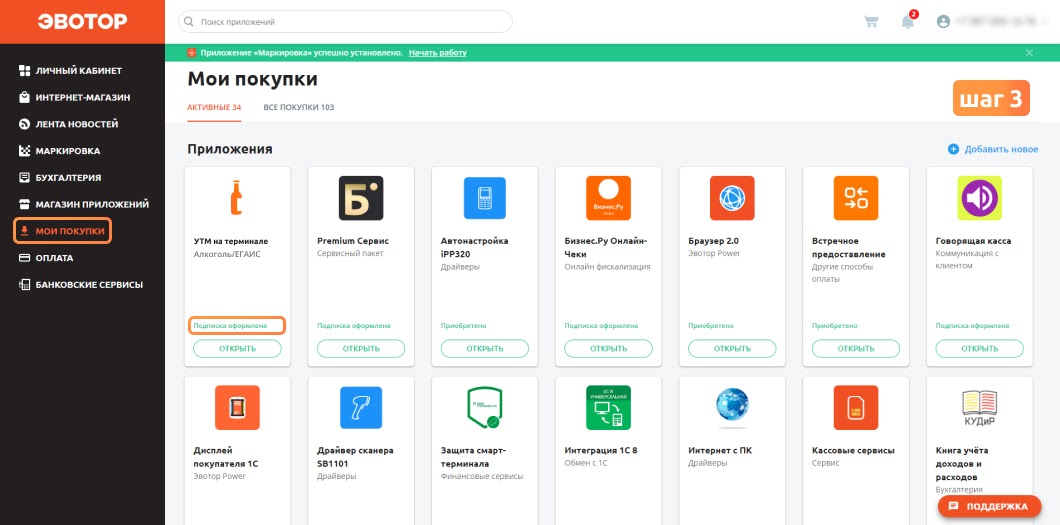
Личный кабинет Эвотор → Мои приложения → Рядом с выбранным Эвотором должна стоять галочка и надпись «Установлено»

Чтобы запустить «УТМ на терминале», необходим ключ с ЭЦП. Смарт-терминалы Эвотор поддерживают работу с ключами Джакарта и Рутокен.
- Вставьте флешку с ключом в смарт-терминал → Приложение запустится автоматически
- Проверьте реквизиты компании (они должны быть теми же, на который зарегистрирован ключ) → Сохранить
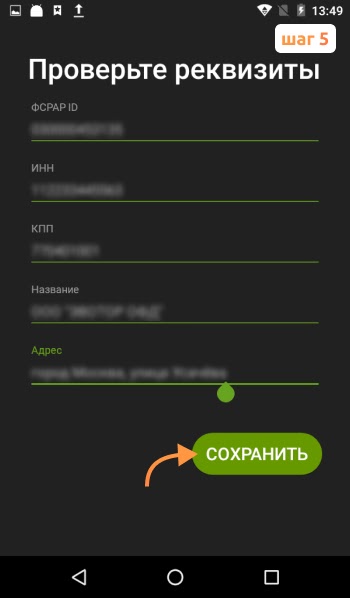
Если ничего из вышеописанного не помогает, обратитесь в нашу техническую поддержку
Ошибка «Криптоключ не найден. Вставьте Джакарту или Рутокен» при установке «УТМ на терминале»
Чтобы настроить «УТМ на терминале», нужно подключить к Эвотор ЭЦП для работы с ЕГАИС (криптоключ) — JaCarta (Джакарта) или Рутокен.
- Убедитесь, что вы используете совместимую ЭЦП — Рутокен ЭЦП 2.0 или JaCarta SE
- Убедитесь, что носитель с ЭЦП до конца вставлен в кассу
- Попробуйте вынуть и заново вставить носитель
Устраним ошибку при установке «УТМ на терминале»
Бесплатная консультация специалиста8 (800) 700 50 85
Эвотор зависает на этапе «Запуск УТМ»
Если при попытке запустить приложение «УТМ на терминале» загрузка идет очень долго или касса выдает сообщение «УТМ запускается слишком долго», необходимо проверить ЭЦП для работы с ЕГАИС.
- Установите панель управления Рутокен или единый клиент JaCarta (в зависимости от того, чья у вас ЭЦП)
- Если у вас Рутокен:
- Если у вас JaCarta
- Удалите все следы RSA-ключей с помощью DeleteRSA
- Восстановите работу рутокен с помощью утилиты
- Установите свежую версию драйвера рутокен
- Перезапишите RSA-сертификат в ЛК ЕГАИС
- Вставьте ЭЦП в кассу → Подтвердите реквизиты организации
- Настройки → ЕГАИС → Настроить УТМ → «УТМ на терминале»
Откройте вкладку «Сертификаты» → Нажмите на сертификат → Проверьте срок действия
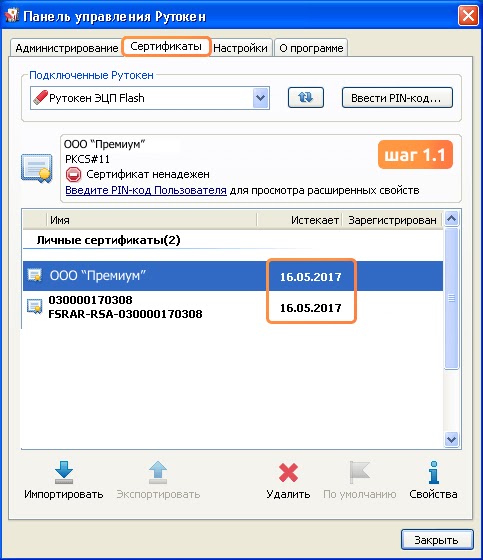
Если срок действия ЭЦП уже прошел, ее необходимо заменить. Обратитесь к нам для оформления новой ЭЦП.
Откройте вкладку «ГОСТ» → Проверьте срок действия
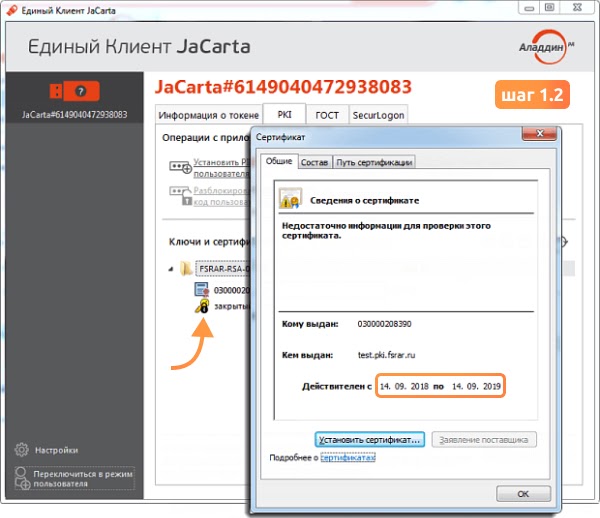
Если срок действия ЭЦП уже прошел, ее необходимо заменить.
Если срок действия ЭЦП еще не вышел, выполните следующие шаги:
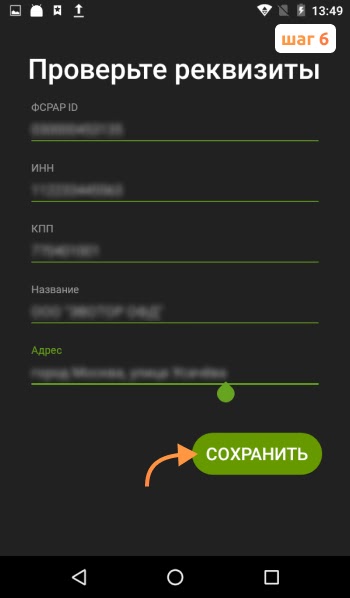
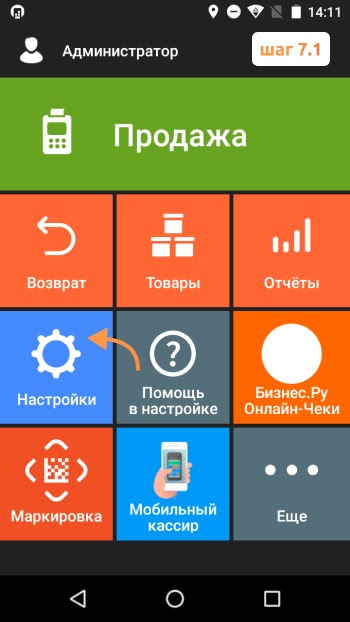
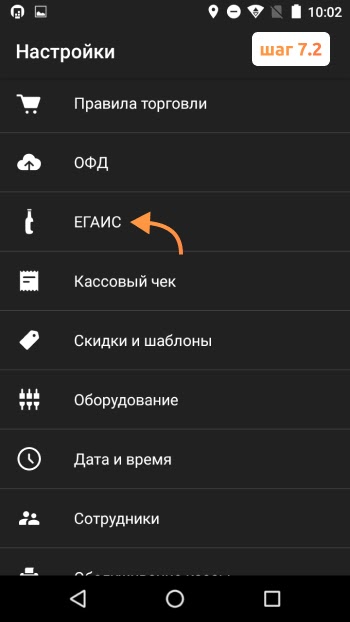
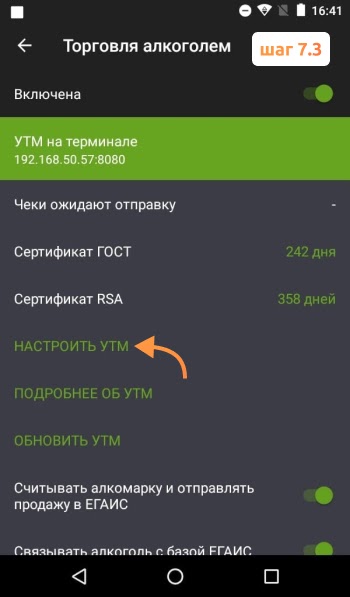
Обеспечим бесперебойную работу кассы с УТМ
Бесплатная консультация специалиста8 (800) 700 50 85
Переустановка приложения «УТМ на терминале»
Если вышеописанные действия не помогли, возможно само приложение установлено некорректно. Чтобы исправить ошибку, необходимо переустановить приложение.
- Создайте резервную копию (РК)
- Убедитесь, что копия успешно загрузилась в личный кабинет Эвотор
- Личный кабинет Эвотор → Мои приложения → Приложение «УТМ на терминале»
- Откройте вкладку «Установка/Удаление» → Уберите галочку с кассы → Применить
- Сбросьте настройки и восстановите данные из резервной копии
- Еще → Обмен → Загрузить в терминал
- Личный кабинет Эвотор → Мои приложения → «УТМ на терминале»
- Откройте вкладку «Установка/Удаление» → Поставьте галочку у смарт-терминала → Применить
- Скачайте и настройте «УТМ на терминале»
Еще → Резервное копирование → Сделать копию
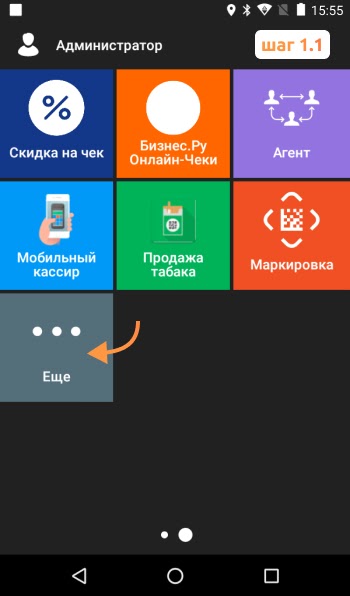
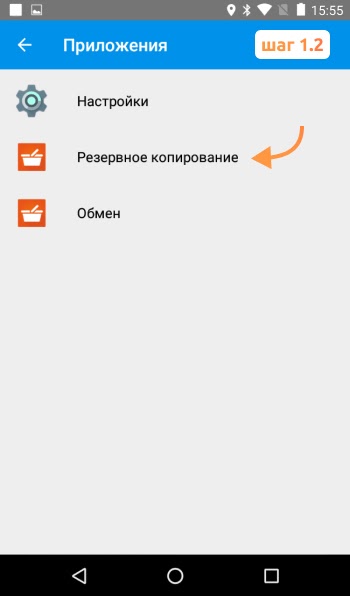
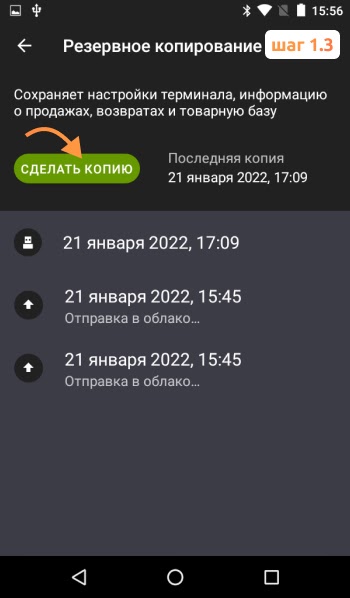
Личный кабинет Эвотор → Терминал → Выберите Эвотор, на котором делали резервную копию → Проверьте, загрузилась ли последняя копия
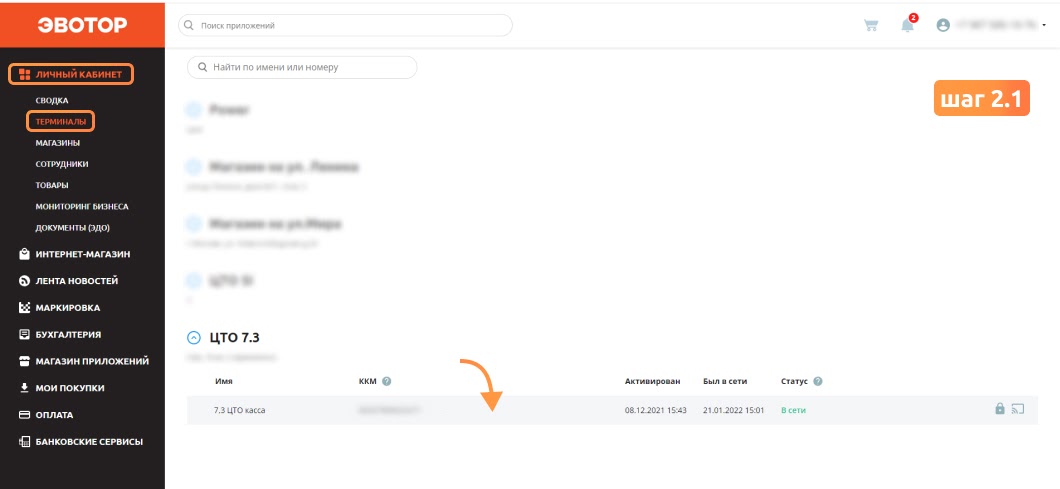
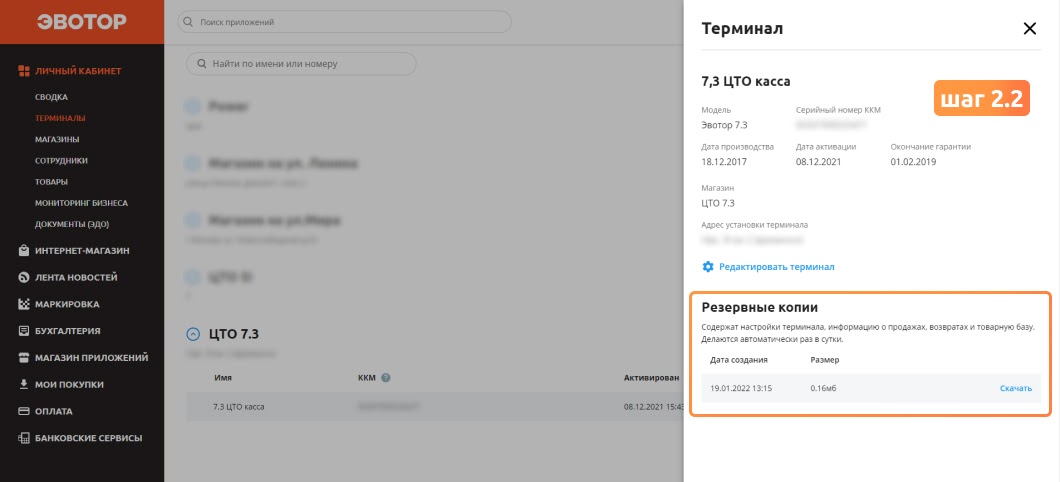
Если РК не отображается, подождите немного и сохраните еще одну копию. Если копия не загружается, сохраните ее на флешку (формат FAT 32).
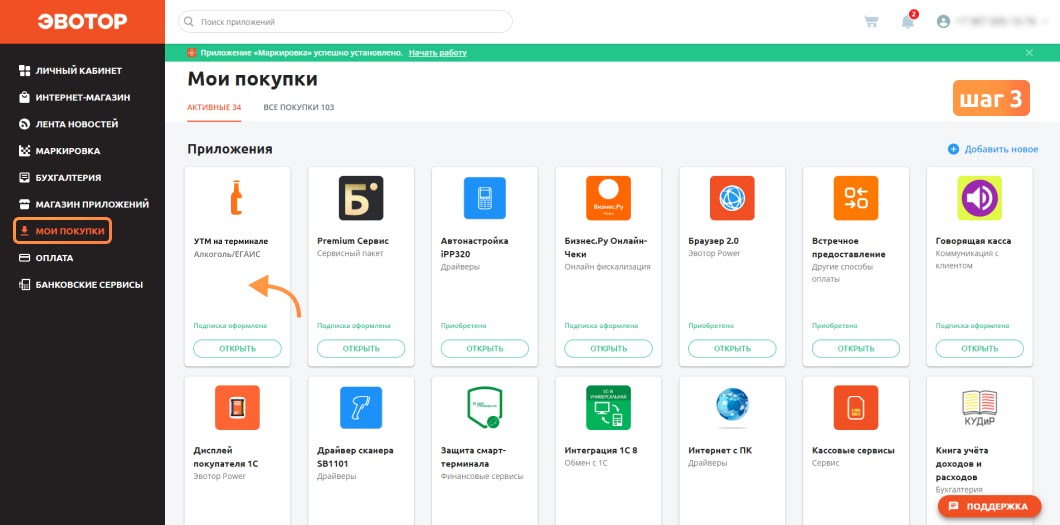
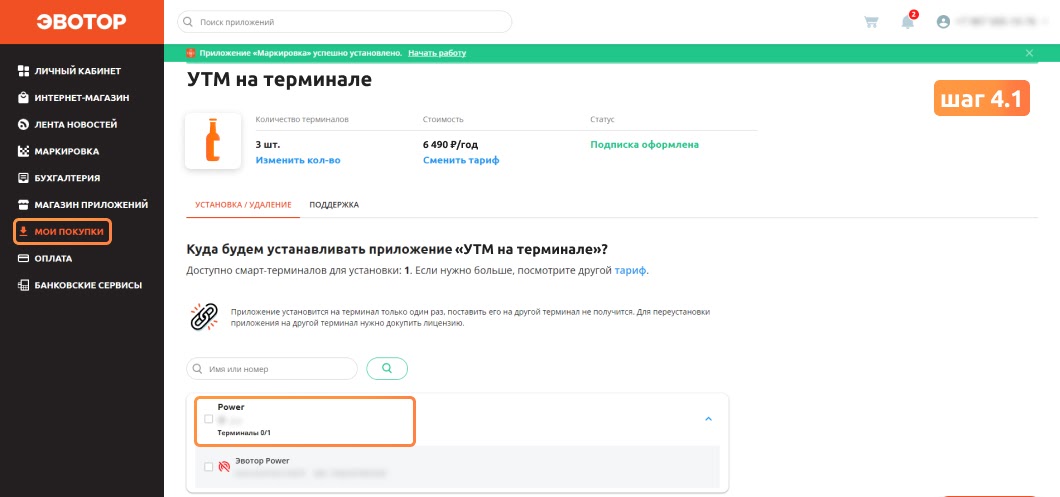
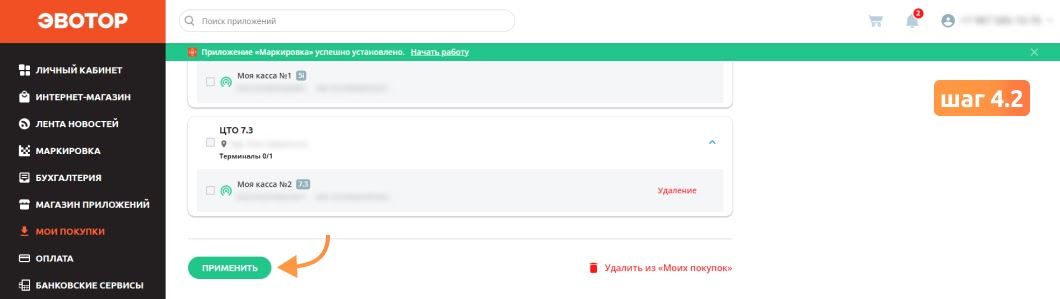

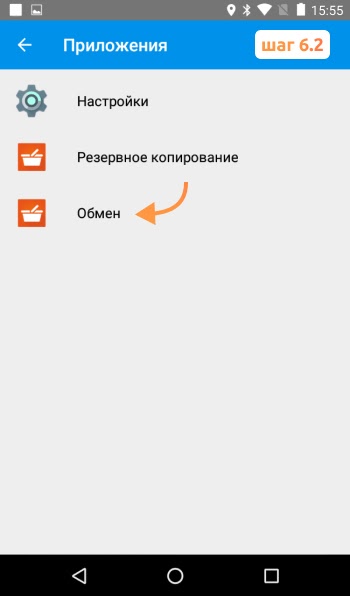
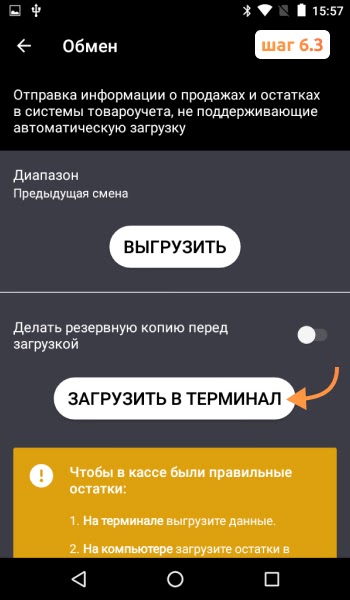
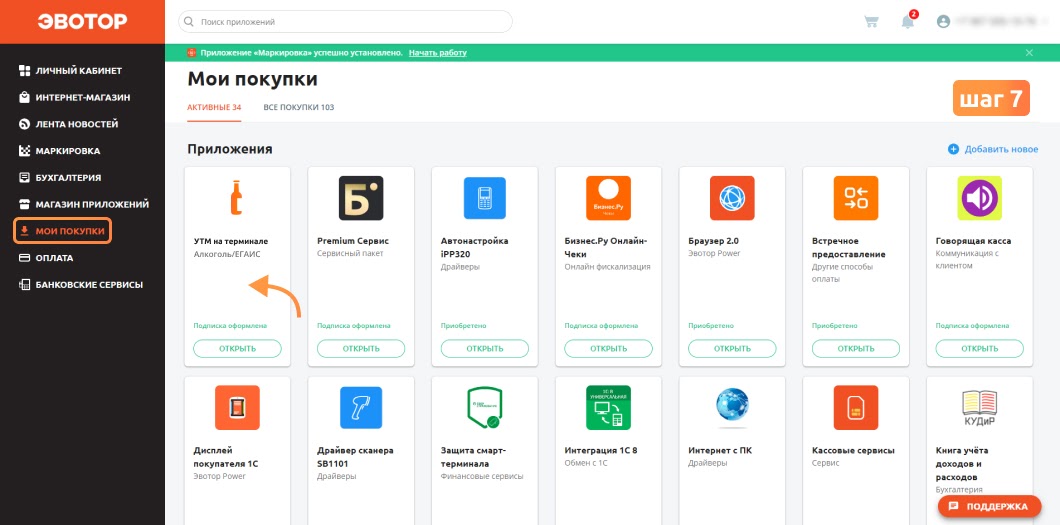

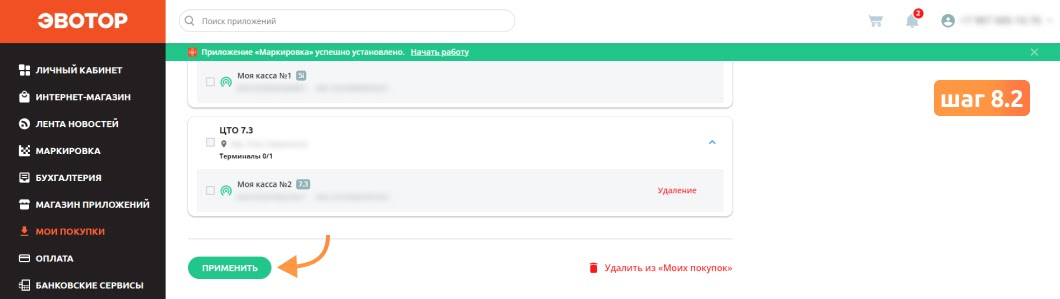
Настроим работу УТМ на вашем Эвотор
Бесплатная консультация специалиста8 (800) 700 50 85
Если вы только начали работу с алкоголем и на Эвотор нет связи с УТМ
Для чего вообще нужен УТМ на онлайн-кассу? Смарт-терминал Эвотор можно настроить для работы с алкогольной продукцией. Это возможно только через систему ЕГАИС. Для начала работы нужно иметь КЭП, ЛК ЕГАИС и настроить на кассе универсальный транспортный модуль (УТМ).
Вы будете работать с товарно-транспортной накладной, необходимой для учета алкоголя в системе ЕГАИС. Список таких накладных ЕГАИС находится в разделе «Приёмка ЕГАИС». У каждого документа указано название, номер накладной, наименование компании, дата оформления накладной поставщиком, а также состояние.
- Новая — накладную еще не редактировали
- Не подтверждена — поставщику отправлен акт расхождения
- Завершена — накладная принята и согласована
- Отказ — по накладной в ЕГАИС отправлен отказ.
- Отказ из ЕГАИС — из ЕГАИС пришла квитанция об отказе проведения накладной.
- Ошибка — при оформлении ТТН в ЕГАИС произошёл сбой
- Ожидание данных от УТМ (на Эвотор).
Итак, вы начали торговать алкогольной продукцией: настроен УТМ, данные отправляются в ЕГАИС, вы успешно справляетесь со всей документацией (накладными). И вдруг у вас возникла проблема, когда на Эвотор УТМ не работает. Обычно это случается по следующим причинам:
- после установки приложения «УТМ на терминале»
- приложение «УТМ на терминале» установлено некорректно
- проблемы с ЭЦП для работы с ЕГАИС
Другие записи блога
Акциз на сладкие газированные напитки — что значит в 2023
Как открыть ЭЦП — пошаговая инструкция
Проверки ККТ в 2023 году — чего ждать бизнесу
Обязательная маркировка вейпов

Проблемы и ошибки в ЕГАИС — способы решения
Максим Демеш
19 июня 2022
380
Проблемы и ошибки в ЕГАИС имеют свои способы решения в зависимости от того, к какому типу относится проблема. Взаимодействие с системой ЕГАИС необходимо участникам рынка алкогольной продукции по закону. Основное назначение системы — контроль оборота всего алкоголя в стране. К сожалению, до сих пор очень многие не понимают основное назначение системы ЕГАИС, поэтому не соблюдают основные принципы и правила работы, тем самым совершая ошибки, которые могут привести к серьезным последствиям. Ниже мы подробно рассмотрим, какие ошибки могут возникать при работе с системой, и как их исправить.

Поддержка ЕГАИС всего за 700 ₽
Специальная цена на годовую поддержку ЕГАИС — 700 ₽ в месяц.
Подробнее о предложении
Оглавление
- Что нужно для работы с ЕГАИС
- Какие бывают ошибки в ЕГАИС
- Проблемы с УТМ из-за стороннего ПО
- Ошибки с УТМ ЕГАИС
- Частая ошибка — блокировка антивирусом УТМ
- Почему не работает УТМ ЕГАИС
- Ошибка при генерации RSA-ключа
- Ошибка CKR_PNI_INCORRECT
- Ошибка CKR_ATTRIBUTE_TYPE_INVALID
- Обновить сертификата RSA
- Что делать, если не найден сертификат ЕГАИС
- Ошибка отправки чеков в ЕГАИС
- Не обнаружен аппаратный криптоключ
- Утилита ЕГАИС Крипто недоступна
Что нужно для работы с ЕГАИС
Чтобы работать с ЕГАИС необходимо:
- Иметь компьютер,
- Сканер 2D штрих-кодов,
- Криптоключ,
- Электронную подпись,
- Универсальный транспортный модуль (УТМ).
Какие бывают ошибки в ЕГАИС
Основные проблемы по работе с ЕГАИС можно разделить на:
- Проблемы с остатками алкоголя в системе
- Проблемы с УТМ ЕГАИС
- Проблемы с крипто-ключом и RSA сертификатом
- Проблемы с программным обеспечением — учетной системы для ЕГАИС
- Некорректно введенные данные в учетные системы
- Несвоевременно внесенные данные, подтверждения ТТН
- Нарушение основных правил в работе
Из них частые проблемы:
- Не работает ЕГАИС, так как не включен УТМ,
- Не работает ЕГАИС, так как забыли подключить электронный ключ подписи или по каким-то причинам он ПК его не видит,
- Забыли сканировать марку при списании алкоголя.
Проблемы с УТМ из-за стороннего ПО
УТМ нужен для передачи данных на сервер ФС Росалкогольрегулирования. Основная сложность тут заключается в том, что утилита не имеет никакого пользовательского интерфейса. Поэтому для работы с системой нужен сторонний софт. Это может быть товароучетная или бухгалтерская программа, а также специализированная программа для ЕГАИС. Проблема заключается в том, что многие предприниматели пытаются использовать бесплатное программное обеспечение, скаченное из интернета. Как правило это технически непродуманные «самописные» программы, которые при подключении к системе вызывают массу проблем.
Решение: установить другое программное обеспечение, например, для малого бизнеса отлично подойдет программа ЕГАИСИК.
Ошибки с УТМ ЕГАИС
Если вы видите сообщение «Универсальный транспортный модуль не доступен», попробуйте его перезапустить, если он не запустился, попробуйте отключить и снова подключить ключевой носитель для ЕГАИС.

Когда транспортный модуль запущен, корректность его работы можно проверить на домашней странице УТМ. Щелкните по значку УТМ и выберете «Домашняя страница УТМ»

Это значит, что можно начинать работу с ЕГАИС.
Частая ошибка — блокировка антивирусом УТМ
Если на вашем компьютере стоит защитник Windows или антивирус (обычно это MS Security Essentials), то они могут приводить к блокировке программы.
Обычно появляется сообщение: rtpkcs11ecp-replica.dll отказано в доступе
Решение: Удалить антивирус с компьютера (рекомендуется) или вытащить файлы модуля, которые антивирус поместил в карантин, добавить программу в список исключений.
Почему не работает УТМ ЕГАИС
Причин, по которым УТМ может не работать, великое множество. Как узнать, что за ошибка? Модуль прописывает ошибки в особых log-файлах, открыв которые можно понять причину.
Где искать файлы:
- C: UTMupdaterlupdate.log (обновление)
- C: UTMtransporterltransport_info.log (транспорт)
Откройте документ в Блокноте (установлен на ПК по умолчанию, т.е. есть у всех), промотайте документ в конец и найдите запись, включающую слово error (ошибка).
Ошибка при генерации RSA-ключа
Почему может быть ошибка при генерации ключа ЕГАИС? Первая самая редкая причина — это проблемы на сайте ЕГАИСа. Обычно же причина кроется в неправильных настройках на ПК.
Что нужно для корректной работы:
- Отключите антивирус и защитник Windows на компьютере, где вы собираетесь работать с ЕГАИС.
- ОС Windows 7 Vista/7/8/8/1/10 или серверные с 2008г с установленными обновлениями.
- Актуальная версия Internet Explorer.
- Свежая версия плагина ФСРАР Крипто.
- Подключен и работает только один ключ ЕГАИС.
Ошибка «Выберете устройство чтения смарт карт…»
Когда при генерации ключа RSA вы видите не окно для пин-кода, а что-то другое вроде:

- Выберите устройство для чтения смарт-карт,
- Обнаружена смарт-карта, но она не может использоваться для текущей операции,
- Смарт-карта не может выполнить запрошенную операцию либо операция требует другой смарт-карты,
Нужно поменять настройки, что делать?
Если у вас ключ Рутокен, то зайдите в панель управления Рутокена (программа Рутокен-панель управления) и переключитесь на вкладку с настройками.

Поставьте напротив Рутокен ЭЦП «Microsoft Base Smart Card Crypto Provider».

Повторите попытку генерации RSA-ключа. Если же опять не вышло, то опять заходите туда же и смените крипто-провайдера, а потом снова выберите «Microsoft Base Smart Card Crypto Provider». Если все равно пишет ошибку, то придется обновить драйвера для ключа. Найти нужные драйвера вы сможете на сайте рутокена. Если совсем ничего не выходит, то воспользуйтесь утилитой Восстановление работы Рутокен.
Ошибка CKR_PNI_INCORRECT
Если вы видите: «Ошибка в методе createCertificateRequest Error: CKR_PNI_INCORRECT», то это значит, что пин-код введен неправильно.

Стандартные пин-коды (если не меняли):
| JaCrata пин-код RSA | JaCrata пин-код ГОСТ |
| 11111111 | 0987654321 |
| Рутокен пин-код RSA | Рутокенпин-код ГОСТ |
| 12345678 | 12345678 |
Если вы не меняли пин, но он все-равно не подходит, то наверняка ваш носитель просто заблокирован. Лучше всего будет обратиться в удостоверяющий центр.
Ошибка CKR_ATTRIBUTE_TYPE_INVALID
Если вы видите ошибку: «Ошибка в методе createCertificateRequest Error: CKR_ATTRIBUTE_TYPE_INVALID», то значит проблемы возникли с ключом Джакарта.

Откройте клиент JaCarta в режиме администратора и инициализируйте раздел PKI на флешке. Для того чтобы переключиться в режим администратора найдите кнопку внизу слева. Найдите вкладку PKI и подтвердите инициализацию. Когда программа попросит ввести пин-код введите 00 00 00 00 (пин администратора), 11 11 11 11 (для пользователя). Повторите генерацию RSA-ключа.
Обновить сертификата RSA
Как проверить срок действия сертификата вашей электронной подписи:
- Для JaCarta SE внизу справа нажмите на значок ключа и в появившемся окне откройте раздел PKI.
- Для RuToken откройте панель управления на ПК и найдите «панель управления Рутокен. Откройте раздел Сертификаты и посмотрите сроки действия сертификатов.
Что делать, если не найден сертификат ЕГАИС
На компе с установленным транспортным модулем для ЕГАИС переходим по адресу http://localhost:8080/ и открываем «Сертификаты».
Если до конца действия осталось немного, то добавьте сертификат в кабинете ЕГАИС на сайте.
Этап 1.

Этап 2.

Этап 3.

Этап 4.

Вводим пароль.
| JaCrata пин-код RSA | JaCrata пин-код ГОСТ |
| 11111111 | 0987654321 |
| Рутокен пин-код RSA | Рутокенпин-код ГОСТ |
| 12345678 | 12345678 |

Или…

Этап 5.
Откроется сертификат ГОСТ. Нажимайте на него и попадете в ЛК ЕГАИС. Заходим в Меню для получения ключа доступа (1 на картинке) и выбираем подразделение (2 на картинке) , нажимаем кнопку зеленого цвета (3 на картинке) .

Ошибка отправки чеков в ЕГАИС
Иногда при пробитии чека может выскакивать ошибка отправки данных в ЕГАИС. Чтобы понять в чем причина, нужно сначала понять как УТМ передает информацию. Вы пробили чек. Что делает транспортный модуль? Для начала подписывает чек и тут же отправляет код PDF417 с бутылки на сервер проверки. В течение 3-ч секунд будет получен результат. Если все хорошо, то УТМ продолжает свою работу дальше. Если PDF417 не прошел проверку, то УТМ передает только результат проверки, а работа с чеком прекращается. Если же за эти три секунды результат проверки так и не поступил, то УТМ подписывает чек не обрабатывая результаты. В чем суть, если вы сканировали бутылку с уже использованной акцизной маркой, то касса не даст вам продать такую бутылку, а данные автоматом отправятся в ЕГАИС. Такая ошибка в ЕГАИС значит, что марка уже продана, вернее факт продажи фиксирован в ЕГАИС. Возможно такая ситуация сложилась вследствие некорректной регистрации продажи в системе. Еще один вариант ошибки — попытка продажи контрафактного алкоголя.
Решение: Нужно послать в УТМ возвратный чек, не пробивая возврат по кассе.
Если проверка не пройдена, вы получите такое сообщение: «Проверка не пройдена 22N000005VJLZPHVHD4084450706002023929ENXGQK2LNFNC2CWKD4C2NDK97MNMTZ3. Ошибка при проверке ЕГАИС марки с строки №.»

Не обнаружен аппаратный криптоключ
Для того, чтобы работать в ЕГАИС нужно подключить и настроить аппаратный ключ JaCarta PKI/ГОСТ SE или Рутокен 2.0. Внешний защищённый носитель дает возможность работать с электронной подписью. Аппаратный ключ JaCarta/Рутокен представляют собой защищенный носитель для электронной подписи. Он может быть в виде флешки или Smart-карты. Крипто-ключи дают возможность установить связь между серверами ЕГАИС и компьютерами владельца ключа. Подключиться и работать с ЕГАИС можно только используя ключ электронной подписи на защищенном носителе. Аппаратный криптоключ предоставляет доступ ЕГАИС к электронной подписи, идентифицируя полученный сертификат.
Чтобы все работало, важно правильно выполнить установку и настройку криптоключа. Приобрести и оформить КЭП недостаточно, важно правильно настроить компьютер для работы с ключом. Документ будет считываться только тогда, когда произведена правильная установка сертификата соответствия. В противном случае программа не сможет обнаружить реквизиты пользователя и соединение с ЕГАИС установить не получится.
Почему ЕГАИС не видит криптоключ
Причин, по которым система ЕГАИС не находит ключ электронной подписи, может быть несколько:
- Аппаратный криптоключ не вставлен в компьютер,
- Драйвер устройства не установлен или установлен не корректно,
- Драйвера устройства устарели или версия не подходит для данного ключа,
- Устарела программа криптопровайдера или плагин.
Проанализируйте возможные причины. Извлеките носитель и подключите его заново. Перезагрузите компьютер. Если ключ не заработал, переустановите драйвера, если не помогло — софт.
Утилита ЕГАИС Крипто недоступна
Иногда у пользователей ЕГАИС может появиться ошибка «Утилита ЕГАИС Крипто недоступна». Такое чаще всего случается с пользователями браузера Chrome. Ошибка может обнаружиться даже в том случае, если утилита установлена и запущена. В чем тут дело? Версия программы криптопровайдера вышла еще в 2017 году. Она совместима с браузером Google Chrome до 58 версии. Все версии браузера выше этой могут некорректно работать с утилитой. Проблема заключается в том, что подпись документов блокируется браузером т.к. есть запрет на подключение к локальному ресурсу. Проблема также может возникнуть и по причине технического несоответствия компьютера. В инструкции к ЕГАИС Крипто перечислены технические требования к ПК и программам. Звучит сложно, но не безнадежно.
Что делать, если утилита ЕГАИС Крипто недоступна:
- Проверьте, установлена ли утилита на вашем компьютере (если ее нет, скачайте и установите ЕГАИС Крипто 2012 года версия 2.5).
- Проверьте, запущена ли утилита. Это можно сделать в трее в нижнем правом углу или через диспетчер задач.
- Проверьте соответствует ли ваш компьютер требованиям, установлено ли все необходимое программное обеспечение перечисленное в инструкции ЕГАИС Крипто. При необходимости установите необходимые недостающие компоненты.
Что делать дальше:
- Выполните перезагрузку вашего компьютера
- Откройте браузер и очистите КЭШ (выполняется там же, где идет очистка истории браузера).
- Попробуйте воспользоваться браузером Internet Explorer (версия 8 и старше).
- Переустановите утилиту ЕГАИС Крипто.
Если же вы решили использовать Google Chrome попробуйте выполнить следующие действия:
- В открывшемся сообщении об ошибке в сообщении будет ссылка, перейдите по ней.
- Откроется страница, где нужно кликнуть по «Дополнительные» и «Перейти на сайт localhost».
После этого подпись документов должна возобновиться.
|
|
Эксперт Директор по развитию компании «Мультикас». Более 7 лет опыта в области внедрения онлайн-касс, учетных систем ЕГАИС и Маркировки товаров для розничных организаций и заведений питания. Максим Демеш md@kassaofd.ru |

Нужна помощь в работе с ЕГАИС?
Не теряйте время, мы окажем консультацию и поможем решить любую проблему по работе с системой.
Вам также Будет интересно:
Ознакомьтесь с нашим каталогом продукции
В нашем интернет-магазине и офисах продаж можно найти широкий ассортимент кассового и торгового оборудования
Понравилась статья? Поделись ею в соцсетях.
Также читают:

Как зарегистрироваться в ЕГАИС — пошаговая инструкция
На территории Российской Федерации розничные продажи алкогольной продукции требуют от ИП и организаций работы с программой ЕГАИС. Как зарегистрироваться в ЕГАИС? Единая государственная автоматизированная информационная система контролирует рынок спиртных напитков…
542
Узнать больше

Как установить ЕГАИС: инструкция по установке
Установка ЕГАИС требуется участникам оборота алкогольной продукции, чтобы работать согласно требованиям законодательства (Постановление РФ №1459 от 29.12.2015). Единая система призвана контролировать движение каждой единицы спиртсодержащих товаров — от производителя до…
790
Узнать больше

Регистры остатков в ЕГАИС: для чего нужны, как работать
Регистры остатков в ЕГАИС используются для контроля оставшейся алкогольной продукции в организации. В систему заносят данные о каждом перемещении товара. Всего известно три регистра. Рассмотрим их подробнее. Выравнивание остатков в…
901
Узнать больше

ЕГАИС в 2021 году: главные изменения в системе
Систему ЕГАИС в 2021 году ожидает множество изменений, которые затронут всех участников оборота алкогольной продукции. Часть нововведений действует с начала нового года, другой половине изменений еще предстоит вступить в силу….
904
Узнать больше
УТМ — универсальный транспортный модуль, нужен для передачи данных на сервер Росалкогольрегулирования. Обратите внимание на значок УТМ на панели задач: если он с красным крестом, то служба Transport не запущена.

В данном случае можно попробовать принудительно запустить УТМ, для этого щёлкнем по значку УТМ правой кнопкой мыши и нажмем «Запустить».

Если крестик со значка пропал — можно попробовать выполнить обмен и проверить наличие ТТН.

Если накладные поступили, в данном случае это единичная ошибка. Возможно, что-то не так пошло при запуске службы УТМ при включении ПК. Если после перезагрузки ПК, УТМ снова не запущен, то стоит переустановить УТМ.
Если через минуту на значке снова появился красный крестик, то первым делом нужно проверить подключен ли ключ Рутокен.
Для этого перейдем в меню пуск, найдем «Рутокен» и запустим «Панель управления рутокен».

В открывшемся окне обращаем внимание на строчку «Подключенные Рутокен», если поле пустое, то отключите ключ Рутокен от ПК и подключите заново. Если не строчка так же пуста, то возможно неисправен порт, попробуйте подключить ключ Рутокен в другой порт.
В итоге у нас в данной строчке должен отобразиться подключенный ключ.
Далее переходим на вкладку «Сертификаты» и проверяем дату до которой действует электронная подпись организации и ключ RSA.

Теперь снова кликаем правой кнопкой мыши по значку УТМ, запускаем УТМ.

Если и в данном случае УТМ не запустился или запустился, но через минуту перестал работать, то стоит перезаписать на Рутокен ключ FSRAR и переустановить УТМ. Как это сделать мы расскажем в следующих статьях.
Нужна помощь с ЕГАИС?
Мы подключаем к системе ЕГАИС под ключ. У нас вы можете приобрести крипто-ключ, товароучетную систему, онлайн-кассу, 2D-сканер для считывания штрихкодов. Мы все подключим и установим. Чтобы получить бесплатную консультацию по автоматизации своего бизнеса Вы можете пообщаться с нашими специалистами в офисе компании или позвонив по телефону: 8-800-707-01-02.
Подключение к ЕГАИС
Наш специалист

Специалист отдела сопровождения
Специалист по розничным решениям 1С и торговому оборудованию
Чем мы можем быть вам полезны?
Согласно ФЗ № 171, вступившему в силу 22.11.1995, продавцы алкоголя и организации общепита, в меню которых он присутствует, обязаны отражать в ЕГАИС факт закупки и дальнейшей реализации. Данные фиксируются в системе автоматически через универсальный транспортный модуль (УТМ). Это бесплатный софт без графического интерфейса, который устанавливается на ПК с товароучетной программой, онлайн-кассу или специальный аппарат (хаб), подключаемый к ККТ.
Если УТМ работает некорректно, данные о закупках и продажах алкоголя не поступают в ФСРАР, а за это организацию могут оштрафовать на сумму до 200 тыс. руб. Во избежание таких расходов, после установки необходимо сразу проверить УТМ на функциональность. Процедура займет не более минуты.
Подберем онлайн-кассу и сканер для торговли алкоголем за 5 минут.
Оставьте заявку и получите консультацию.
Для чего нужна проверка УТМ
ЕГАИС — автоматизированная система, через которую ФСРАР отслеживает движение алкоголя от производства до реализации покупателю. Кроме крепких напитков и спиртосодержащей продукции, в систему отправляются данные о закупках пива, сидра, пуаре и медовухи.
Кафе и рестораны, предлагающие алкогольные напитки, также фиксируют в ЕГАИС только факт приемки на склад.
Как работает УТМ
УТМ позволяет организовать электронный документооборот (ЭДО) между производителями, оптовыми компаниями, предприятиями общепита, розничными точками и ФСРАР. Упрощенная схема работы модуля:
- Производитель (или дистрибьютор) при отгрузке продукции создает товарно-транспортную накладную (ТТН) в «1С» и отправляет ее в ЕГАИС через УТМ.
- Принимая партию, розничная точка получает из ЕГАИС ТТН с помощью УТМ и проверяет фактический объем товаров. Если данные совпадают, в ФСРАР отправляется подтверждение приемки, при недостаче — магазин принимает партию частично или отказывается от нее (обе операции фиксируются в ЕГАИС).
- Объем товаров с подтверждением о приемке списывается с баланса производителя и добавляется к остаткам магазина в системе ЕГАИС.
При продаже крепкого алкоголя кассир считывает марку с каждой бутылки с помощью 2D-сканера. В момент операции онлайн-насса через УТМ отправляет запрос в ЕГАИС и после получения ответа (о том, что код найден) формирует и печатает чек
Особенности модуля
Программа устанавливается для каждой розничной точки. Исключением выступают частные предприниматели, закупающие пиво для дальнейшей продажи — они могут использовать один УТМ на складе.
Информация между участниками передается с помощью XML-файлов. Из-за отсутствия графического интерфейса программу нельзя использовать, как отдельное решение — она работает только в связке с кассовой или товароучетной программой («1С»). Обновление выполняется автоматически и не требует дополнительных расходов.
Если установка и настройка выполнены некорректно, УТМ будет недоступен. Причин этому может быть несколько: отсутствие доступа к интернету, не включен носитель с электронной подписью и т. д. Но чаще всего проблема кроется в службах самого модуля. Проверка подключения УТМ позволит выявить ошибку и оперативно устранить сбой.
Что нужно сделать перед проверкой УТМ ЕГАИС
Для организации непрерывного обмена данными с ЕГАИС важно соблюсти требования к установке транспортного модуля. Компьютер должен обладать следующими характеристиками:
- процессор с частотой от 1,8 ГГц;
- ресурс ОЗУ от 2 ГБ;
- объем жесткого диска от 50 ГБ;
- сетевой адаптер Ethernet;
- доступ в Internet на скорости не ниже 1 Мбит/с.
Как и любая другая сфера ЭДО, отправка данных в ФСРАР требует наличия квалифицированной электронной подписи. Для передачи файлов в ЕГАИС нужная специальная КЭП, сохраненная на защищенный USB-носитель со встроенным криптопроцессором — Рутокен ЭП 2.0 или JaCarta SE2.
Мы готовы помочь!
Задайте свой вопрос специалисту в конце статьи. Отвечаем быстро и по существу. К комментариям
Подготовка рабочего ПК и установка УТМ
Транспортный модуль распространяется бесплатно, его можно скачать после авторизации на сайте egais.ru. Перед загрузкой убедитесь, что на рабочем компьютере установлены актуальные дата и время. Рекомендуется на время деактивировать антивирусный софт, брандмауэр Windows и отключить другие USB-носители.
Для фиксации документов в ЕГАИС универсальный модуль устанавливает защищенное соединение, а для этого нужен RSA-ключ. Компонент предоставляется ФСРАР и устанавливается на тот же USB-токен, что и электронная подпись. Для получения RSA-ключа авторизуйтесь в ЛК на сайте egais.ru, нажмите кнопку «Получить ключ доступа».
В качестве браузера для работы с ЕГАИС можно выбрать Internet Explorer (MSIE) или Google Chrome. Во втором случае требуется инсталлировать расширение CORS.
Как установить транспортный модуль:
- Запустить дистрибутив ПО под правами администратора.
- Указать папку для сохранения утилиты. Как правило, модуль устанавливается на системный диск в каталог UTM (C:UTM).
- После инсталляции нажать «Завершить».
- Подсоединить USB-токен к ПК и ввести его пароль (выдается удостоверяющим центром). Важно, чтобы в этот момент к компьютеру не были подключены другие флешки.
- Выбрать сертификат КЭП, который будет использоваться для подписания документов в ЕГАИС.
На завершающем этапе необходимо ввести PIN-код от хранилища ключей, чтобы начать установку компонентов модуля, и нажать «Далее». Если все сделано правильно, появится уведомление об окончании установки, а на рабочем столе отобразится иконка УТМ-агента.
Изготовим электронную подпись для ЕГАИС. Установка и настройка за 1 день!
Оставьте заявку и получите консультацию.
Как проверить УТМ
Перед тем как проверить работу УТМ ЕГАИС, необходимо запустить программу:
- Подсоединить USB-носитель к компьютеру.
- Нажать на иконку УТМ-агента на рабочем столе.
- Выбрать команду «Запустить».
Предусмотрено два способа, как проверить УТМ:
- Правой кнопкой мыши нажать на иконку модуля и выбрать пункт «Домашняя страница».
- Перейти напрямую на страницу проверки работы УТМ https://localhost:8080.
Если универсальный модуль активен, появится информация о версии программы.

Если УТМ не работает или не запущен, появится уведомление о том, что сайт localhost не позволяет установить соединение. В этом случае можно попробовать запустить программу вручную. При установке модуля в ОС регистрируются три системные службы УТМ:

Для ручной активации зайдите в Панель управления (в новых версиях Windows выбрать раздел «Система и безопасность») → «Администрирование» → «Службы». Далее необходимо поочередно выбирать службы в том порядке, как они перечислены выше, и команду «Запустить».

После включения всех служб их статус в строке «Состояние» поменяется с «Остановлена» на «Выполняется».
Проверка УТМ на онлайн-кассе
Универсальный модуль функционирует не только на компьютерах, но и на онлайн-кассах. Например, такая возможность предусмотрена для смарт-терминалов Эвотор. Алгоритм проверки:
- Включите кассу.
- На главном экране откройте раздел «Настройки».
- Зайдите во вкладку ЕГАИС.
Если модуль активен, на странице настроек будет стоять статус «УТМ на терминале». Также здесь можно уточнить количество чеков, не отправленных в ЕГАИС, информацию о сроке действия сертификата и ключа RSA.
Как устранить сбои после проверки УТМ в localhost 8080
В результатах проверки УТМ ЕГАИС не отражается причина ошибки — ее придется искать самостоятельно. В первую очередь, следует проверить настройки браузера. Порядок действий в MSIE:
- Зайти в «Свойства браузера».
- Открыть вкладку «Безопасность».
- Под строкой «Включить защищенный режим» и нажать кнопку «Выбрать другой».
- В окне «Параметры безопасности» поставить флажок под пунктом «Доступ к источникам данных за пределами домена».
- Подтвердить операцию нажатием кнопки «Да».
Для Google Chrome требуется перезапустить расширение CORS. Для этого зайдите в настройки браузера, найдите плагин, выключите и снова включите.
Как проверить УТМ ЕГАИС по лог-файлам
Все ошибки в процессе работы службы УТМ записывает в свои лог-файлы. В них хранится информация о возникших сбоях, посещениях и параметрах посещений сайта. При обнаружении сбоя (УТМ недоступен, выключается, теряет связь и т. д.) изучите лог-файлы служб Transport и Transport-Updater. Это обычные текстовые файлы, и открыть их можно в редакторе «Блокнот». Логи хранятся в папке UTM на системном диске С:

В документе будут отображены все действия, совершенные УТМ. Если есть какой-то сбой, о нем выводится подробная информация. Поскольку документ содержит большой объем данных, сразу перемотайте его к концу, чтобы увидеть последние операции, или выполните поиск по слову ERROR.
В качестве примера рассмотрим ситуацию. При проверке УТМ пользователь открыл лог-файл службы транспорта и увидел следующие сведения в конце документа:

В ходе проверки сертификатов ЭП выяснилось, что срок действия ключа истек. Для решения проблемы достаточно продлить сертификат или получить новую подпись. Переустанавливать транспортный модуль не придется.
Второй пример:

Ошибка Token has been removed свидетельствует о том, что модуль по какой-то причине не распознает ключ для ЕГАИС. Убедитесь, что токен подсоединен к ПК и на нем горит индикатор. Далее отсоедините носитель от компьютера и снова его подключите. Как правило, через пару минут проблема исчезает.
Другие ошибки УТМ
Рассмотрим несколько типичных проблем в работе универсального модуля и пути их решения:
| Ошибка | Алгоритм действий |
| Истек срок действия RSA-ключа | Авторизуйтесь на сайте egais.ru и отправьте запрос на продление |
| Ошибка криптобиблиотек | Удалите и установите заново УТМ ЕГАИС |
| Ошибка «Время ожидания истекло». Появляется при низкой скорости интернета | Проверьте работоспособность роутера. Если низкая скорость не связана с внешними факторами, а соответствует тарифу, рекомендуется подключить другой пакет или сменить провайдера |
Важно! Прежде чем переустановить модуль, необходимо сохранить неотправленные данные, так как в процессе обновления они будут удалены.
Если модуль не видит ЭП, сбой может быть связан не только с просрочкой ключей, но и с отсутствием драйверов на физический носитель. Дистрибутив можно скачать на сайте удостоверяющего центра, где был выпущен сертификат, или у разработчика.
Если УТМ не запускается после обновления, зайдите в конфигурационный файл (C:UTMtransporterconftransport.properties) и проверьте список библиотек. Для 32-разрядных операционных систем он должен выглядеть так:

Для 64-разрядных:

После внесения корректив перезапустите службы УТМ (выключите и включите заново).
В других случаях не рекомендуется изменять файлы в папках UTM. Если пользователь внесет некорректные изменения, придется переустанавливать модуль.
Антивирусные программы часто препятствуют работе УТМ, принимая его за вредоносное ПО. Такая проблема характерна для компьютеров с Windows Defender (на 10-й версии он установлен по умолчанию). Нередко такие сбои возникают на ПК с антивирусом MS Security Essentials.
Для активации модуля восстановите файлы из карантина и добавьте УТМ в список исключений антивирусной программы.
Обновление транспортного модуля
Некоторые ошибки устраняются путем обновления ПО. Процедура выполняется автоматически — если значок программы на панели задач начинает мигать, значит пора обновиться. Кликните по ней и подтвердите согласие на дальнейшую установку.
Процессу обновления может помещать антивирусный софт или брандмауэр ОС, поэтому их необходимо на время приостановить. Если это не помогло, зайдите в систему под ролью администратора или перезапустите службы УТМ, как было описано ранее.
По завершении рекомендуется снова пройти на домашнюю страницу localhost:8080 и проверить работу УТМ.
Подскажем, какая касса из нашего каталога подойдет для работы с ЕГАИС.
Оставьте заявку и получите консультацию в течение 5 минут.
Оцените, насколько полезна была информация в статье?
Наш каталог продукции
У нас Вы найдете широкий ассортимент товаров в сегментах
кассового, торгового, весового, банковского и офисного оборудования.
Посмотреть весь каталог
УТМ ЕГАИС не запускается
После обновления УТМ для ЕГАИС до версии 3.0.8, у многих появляется данная ошибка:
<?xml version=»1.0″ encoding=»UTF-8″?>
<A>
<error> sun.security.pkcs11.wrapper.PKCS11Exception: CKR_USER_ALREADY_LOGGED_IN
</error>
<ver>2</ver>
</A>
Исправляется ошибка УТМ 3.0.8 так
Для Рутокен 2.0 в конфигурационных файлах в УТМ заменить следующие строки :
gost.pkcs11.library.path=C:WindowsSystem32rtPKCS11ECP.dll gost.library.path=C:WindowsSystem32rttranscrypt.dll rsa.library.path=C:WindowsSystem32rtPKCS11ECP.dll
на эти:
rsa.library.path=C:WindowsSystem32rtPKCS11ECP-replica.dll
gost.library.path=C:WindowsSystem32libtranscrypt.dll
gost.pkcs11.library.path = C:WindowsSystem32rtPKCS11ECP.dll
Соответственно для win 64 изменить название папки System32.
Если ничего не помогло, то попробуйте переустановить УТМ — инструкция
Не удалось подписать документ ЕГАИС
Ошибка подписания документа ЕГАИС:
Описание:
При отправке документа в ЕГАИС высвечивается сообщение: «Не удалось подписать документ. Проверьте, вставлен ли ключ, и повторите отправку».
Статус сменился на: «Ошибка отправки в ЕГАИС».
Причина:
В момент отправки документа в ЕГАИС носитель с электронной подписью не был вставлен в компьютер, либо ключ не синхронизировался с системой.
Решение:
- Вставьте в компьютер носитель ЭЦП для ЕГАИС. Если ключ был установлен в ПК, извлеките его и вставьте заново.
- Повторите отправку документа. Дождитесь его регистрации в ЕГАИС.
Если предложенное решение не помогло, обратитесь в службу технической поддержки.
УТМ недоступен
Ошибки недоступности УТМ ЕГАИC. Проверить транспортный модуль на ошибки можно с помощью proverka_utm.zip.
- Выйдите из всех программ;
- Запустите файл от имени администратора;
- После проверки, программа автоматически запустит УТМ в новом окне браузера;
Можете приступать к работе с ЕГАИС.
Не запускается УТМ ЕГАИС. Блокировка антивирусом.
rtpkcs11ecp-replica.dll отказано в доступ С недавнего времени было замечено, что антивирусные программы стали блокировать файлы УТМ, принимая их за вирусы.
Данная ситуация происходит на компьютерах, на которых установлен Windows Defender (защитник Windows), в ОС Windows 10 он установлен по умолчанию.
Также проблемы с УТМ возникает на ПК с установленным антивирусом MS Security Essentials.
Для запуска УТМ достаточно восстановить файлы из карантина и добавить в исключение антивируса.
Инструкции:
- Добавление УТМ в исключение защитника Windows
- Исключение из карантина защитника Windows 10
- Открытие порта в брандмауэре для УТМ
Как узнать почему не работает УТМ ЕГАИС?
Где искать причину неисправности?
Если ваш УТМ перестал работать или работает нестабильно (постоянно отключается, теряется связь с ЕГАИС), то требуется определить причину неисправности.
Все ошибки о неисправности УТМ пишет в лог-файлах своих служб. Как правило достаточно посмотреть лог файлы службы обновления и транспорта для диагностики неисправности.
Лог-файлы этих служб находятся тут:
C:UTMupdaterlupdate.log — лог службы обновления
C:UTMtransporterltransport_info.log — лог службы транспорта
Указанные файлы открываются программой Блокнот, которая является штатной программой MS Windows. Файлы, как правило, содержат очень много текстовой информации, поэтому файл может быть большого размера.
В лог-файлах содержится очень много информации, которая помогает выявить неисправности УТМ ЕГАИС. В них записывается каждый шаг работы УТМ, а в случае возникновения ошибки выводится подробная информация об ошибке.
Что делать, если случился сбой?
Самые свежие события УТМ ЕГАИС находятся в конце файла, поэтому если у вас случился сбой, то для выявления ошибки:
— откройте и промотайте файл до самого конца;
— ищите строку с надписью ERROR и расшифровкой ошибки, как в примере ниже.
Имея текст ошибки на руках, исправить неисправности УТМ можно достаточно быстро и даже без привлечения специалистов.
Не имеет значения, какой ключ (Рутокен, JaCarta или иной) Вы используете, какая операционная система у вас на компьютере, оптовик или розница… Обо всех неполадках вам сообщит УТМ прямо в лог файлы, даже если не смог запуститься.
Примеры того, как найти ошибку в УТМ и исправить ее самостоятельно
Пример выявления ошибки №1.
Например, в вашем файле C:UTMtransporterltransport_info.log в самом конце файла есть информация об ошибке:
2018-09-24 10:16:28,057 INFO ru.centerinform.crypto.c — Инициализации криптобиблиотеки
2018-09-24 10:16:28,171 ERROR ru.centerinform.crypto.c — Ошибка инициализации криптобиблиотеки
sun.security.pkcs11.wrapper.PKCS11Exception: CKR_USER_ALREADY_LOGGED_INb>
at sun.security.pkcs11.wrapper.PKCS11.C_Login(Native Method)
at sun.security.pkcs11.wrapper.PKCS11$SynchronizedPKCS11.C_Login(PKCS11.java:1599)
at ru.centerinform.crypto.j.a(Unknown Source)
Согласно данной ошибке у УТМ есть проблемы в работе, которые произошли 24 сентября 2018 года в 10 часов 16 минут, в частности УТМ останавливается с ошибкой CKR_USER_ALREADY_LOGGED_IN.
Исправление ошибки (вверх)
Пример выявления ошибки №2.
Решаем проблему самостоятельно.
Например, в файле C:UTMtransporterltransport_info.log в самом конце файла есть информация об ошибке:
2018-09-26 15:36:59,766 ERROR es.programador.transport.h.e — Ошибка при получении и чтении документов с сервера ЕГАИС com.sun.xml.internal.ws.client.ClientTransportException: HTTP transport error: javax.net.ssl.SSLException: java.security.ProviderException: Token has been removed at com.sun.xml.internal.ws.transport.http.client.HttpClientTransport.getOutput(Unknown Source) at com.sun.xml.internal.ws.transport.http.client.HttpTransportPipe.process(Unknown Source) at com.sun.xml.internal.ws.transport.http.client.HttpTransportPipe.processRequest(Unknown Source) at com.sun.xml.internal.ws.transport.DeferredTransportPipe.processRequest(Unknown Source)
Согласно данной ошибке у УТМ есть проблемы в работе, которые произошли 26 сентября 2018 года в 15 часов 36 минут, в частности в логах УТМ отображается ошибка Token has been removed.
Даже неглубокие знания иностранного языка могут подсказать, что, скорее всего, УТМ по какой-то причине не видит ключ для ЕГАИС.
Вам стоит убедиться в том, что ключ действительно подключен к компьютеру и горит (или моргает) его лампочка. Если ключ действительно подключен и лампочка горит, то отключите ключ от компьютера и снова его подключите — через несколько минут ошибка, как правило, исчезает.
Ошибка «Token has been removed» очень распространенная. Наша техническая поддержка сталкивается с ней постоянно, диагностировать и исправить ее может любой пользователь самостоятельно.
Если у Вас вышла ошибка » unknown function подробности undefined апплет false» и не пускает в ЕГАИС, то оставьте заявку с вашими контактными данными в тех. поддержку.
Не работает УТМ на Эвотор
При продаже алкогольной продукции касса должна передать информацию об этом в ЕГАИС.
Для связи кассовой программы и ЕГАИС нужна особая программа — универсальный транспортный модуль(УТМ). Иногда с работой УТМ возникают неполадки, например, он не запускается. При работе Эвотор с УТМ также возможны проблемы. В статье разберем наиболее типичные сложности, возникающие при работе УТМ на терминале Эвотор.
УТМ не запускается на приложении «УТМ на терминале» на Эвотор
- Для начала проверяем статус приложения «УТМ на терминале».
Возможно, проблема кроется там. Проверку производим через ЛК Эвотор, в разделе «Мои приложения».
Приложение должно быть оплачено и установлено на нужную кассу.
Возможно, придется произвести настройку приложения «УТМ на терминале».
- Для запуска приложения ключ ЭЦП (JaCarta и «Рутокен») вставляем в Эвотор. После этого происходит запуск приложения.
- Окроется окно с данными о юридическом лице, которые нужно сверить со сведениями о компании, на которую зарегистрирована цифровая подпись. Если все указано верно — нажимаем «Сохранить».
Если нужно настроить время продажи алкоголя, то устанавливаем соответствующий запрет.
- В приложении «УТМ на терминале» открываем «Настройки».
- В настройках нужно указать время продажи, нажимаем «Установить время».
Если с этим все в порядке, то переходим к следующему шагу.
Возможно, проблема связана с задвоением ключей RSA.
Для ее решения нужно скачать и запустить Утилиту удаления RSA-ключей DeleteRSA1.0.3.1.zip.
После скачивания разархивируйте содержимое, вставьте в USB-порт ПК только тот ключевой носитель, на котором возникает ошибка.
Далее:
- Удаляем все следы RSA-ключей утилитой DeleteRSA.
- Запускаем утилиту Восстановления работы Рутокен.
- Переустанавливаем Драйвер Рутокен на действующую версию.
- Перезаписываем RSA-сертификат в личном кабинете ЕГАИС.
Ошибка «Криптоключ не найден
Если при настройке приложения «УТМ на терминале» на Эвоторе появляется ошибка “Криптоключ не найден”, то для начала нужно убедиться, что криптоключ подключен к Эвотор (физически находится в разъеме).
Если ключ подключен, то нужно проверить то, что используется совместимый ключ. При этом для работы на «УТМ на терминале» необходимо использовать «Рутокен ЭЦП» 2.0 или JaCarta SE.
Отключите ключ и вновь подсоедините ключ к Эвотор. Должен загореться световой индикатор.
Эвотор завис на запуске УТМ
Длительный запуск смарт-терминала Эвотор или появление на кассе ошибки «УТМ запускается слишком долго. Проверьте, вставлен ли токен и повторите запуск» означает наличие проблем в работе с криптоключом.
Для устранения неполадки необходимо проверить сертификат ГОСТ. Для этого подключаем ключ к ПК.
Если используете Рутокен, то необходимо скачать и запустить Панель управления Рутокена, после чего открыть вкладку «Сертификаты».
Нажимаем на сертификат для проверки срока действия.
При использовании JaCarta нужно скачать и запустить единый клиент JaCarta, а затем открыть вкладку ГОСТ.
При отсутствии сертификата, а также в случаях истечения срока действия сертификата необходимо обратиться в удостоверяющий центр для его продления.
Если сертификат имеется и действует, то произведите следующие действия:
- Удаляем все следы RSA-ключей утилитой DeleteRSA.
- Затем запускаем утилиту Восстановления работы Рутокен.
- Переустанавливаем Драйвер Рутокен на действующую версию.
- Перезаписываем RSA-сертификат в личном кабинете ЕГАИС.
- После выполнения предшествующих действий, подключаем ключ к Эвотор и перезапускаем УТМ.
- В разделе «Настройки» нажимаем «ЕГАИС», затем переходим в «Настроить УТМ», после чего выбираем «УТМ на терминале».
Не запускается УТМ на терминале Эвотор
26 января 2022
УТМ — универсальный транспортный модуль, необходимый для передачи данных в ЕГАИС. Без этого модуля нельзя продавать алкогольную продукцию. Рассказываем, что делать, если не запускается УТМ на Эвоторе.
Содержание
Настроим работу УТМ на вашем Эвотор
Бесплатная консультация специалиста8 (800) 700 50 85
Не запускается УТМ на Эвоторе после установки приложения
Иногда УТМ не работает сразу после установки приложения. В таком случае:
- Проверьте подключение к сети — для работы кассы необходимо устойчивое интернет-соединение
- Проверьте, что на кассе установлена корректная дата и время
- Убедитесь, что приложение «УТМ на терминале» работает
- Убедитесь, что приложение установлено на нужную кассу (если их у вас несколько)
- Настройте приложение
Личный кабинет Эвотор → Мои приложения → Приложение должно быть в статусе «Подписка оформлена»

Личный кабинет Эвотор → Мои приложения → Рядом с выбранным Эвотором должна стоять галочка и надпись «Установлено»

Чтобы запустить «УТМ на терминале», необходим ключ с ЭЦП. Смарт-терминалы Эвотор поддерживают работу с ключами Джакарта и Рутокен.
- Вставьте флешку с ключом в смарт-терминал → Приложение запустится автоматически
- Проверьте реквизиты компании (они должны быть теми же, на который зарегистрирован ключ) → Сохранить

Если ничего из вышеописанного не помогает, обратитесь в нашу техническую поддержку
Ошибка «Криптоключ не найден. Вставьте Джакарту или Рутокен» при установке «УТМ на терминале»
Чтобы настроить «УТМ на терминале», нужно подключить к Эвотор ЭЦП для работы с ЕГАИС (криптоключ) — JaCarta (Джакарта) или Рутокен.
- Убедитесь, что вы используете совместимую ЭЦП — Рутокен ЭЦП 2.0 или JaCarta SE
- Убедитесь, что носитель с ЭЦП до конца вставлен в кассу
- Попробуйте вынуть и заново вставить носитель
Устраним ошибку при установке «УТМ на терминале»
Бесплатная консультация специалиста8 (800) 700 50 85
Эвотор зависает на этапе «Запуск УТМ»
Если при попытке запустить приложение «УТМ на терминале» загрузка идет очень долго или касса выдает сообщение «УТМ запускается слишком долго», необходимо проверить ЭЦП для работы с ЕГАИС.
- Установите панель управления Рутокен или единый клиент JaCarta (в зависимости от того, чья у вас ЭЦП)
- Если у вас Рутокен:
- Если у вас JaCarta
- Удалите все следы RSA-ключей с помощью DeleteRSA
- Восстановите работу рутокен с помощью утилиты
- Установите свежую версию драйвера рутокен
- Перезапишите RSA-сертификат в ЛК ЕГАИС
- Вставьте ЭЦП в кассу → Подтвердите реквизиты организации
- Настройки → ЕГАИС → Настроить УТМ → «УТМ на терминале»
Откройте вкладку «Сертификаты» → Нажмите на сертификат → Проверьте срок действия

Если срок действия ЭЦП уже прошел, ее необходимо заменить. Обратитесь к нам для оформления новой ЭЦП.
Откройте вкладку «ГОСТ» → Проверьте срок действия

Если срок действия ЭЦП уже прошел, ее необходимо заменить.
Если срок действия ЭЦП еще не вышел, выполните следующие шаги:




Обеспечим бесперебойную работу кассы с УТМ
Бесплатная консультация специалиста8 (800) 700 50 85
Переустановка приложения «УТМ на терминале»
Если вышеописанные действия не помогли, возможно само приложение установлено некорректно. Чтобы исправить ошибку, необходимо переустановить приложение.
- Создайте резервную копию (РК)
- Убедитесь, что копия успешно загрузилась в личный кабинет Эвотор
- Личный кабинет Эвотор → Мои приложения → Приложение «УТМ на терминале»
- Откройте вкладку «Установка/Удаление» → Уберите галочку с кассы → Применить
- Сбросьте настройки и восстановите данные из резервной копии
- Еще → Обмен → Загрузить в терминал
- Личный кабинет Эвотор → Мои приложения → «УТМ на терминале»
- Откройте вкладку «Установка/Удаление» → Поставьте галочку у смарт-терминала → Применить
- Скачайте и настройте «УТМ на терминале»
Еще → Резервное копирование → Сделать копию



Личный кабинет Эвотор → Терминал → Выберите Эвотор, на котором делали резервную копию → Проверьте, загрузилась ли последняя копия


Если РК не отображается, подождите немного и сохраните еще одну копию. Если копия не загружается, сохраните ее на флешку (формат FAT 32).









Настроим работу УТМ на вашем Эвотор
Бесплатная консультация специалиста8 (800) 700 50 85
Если вы только начали работу с алкоголем и на Эвотор нет связи с УТМ
Для чего вообще нужен УТМ на онлайн-кассу? Смарт-терминал Эвотор можно настроить для работы с алкогольной продукцией. Это возможно только через систему ЕГАИС. Для начала работы нужно иметь КЭП, ЛК ЕГАИС и настроить на кассе универсальный транспортный модуль (УТМ).
Вы будете работать с товарно-транспортной накладной, необходимой для учета алкоголя в системе ЕГАИС. Список таких накладных ЕГАИС находится в разделе «Приёмка ЕГАИС». У каждого документа указано название, номер накладной, наименование компании, дата оформления накладной поставщиком, а также состояние.
- Новая — накладную еще не редактировали
- Не подтверждена — поставщику отправлен акт расхождения
- Завершена — накладная принята и согласована
- Отказ — по накладной в ЕГАИС отправлен отказ.
- Отказ из ЕГАИС — из ЕГАИС пришла квитанция об отказе проведения накладной.
- Ошибка — при оформлении ТТН в ЕГАИС произошёл сбой
- Ожидание данных от УТМ (на Эвотор).
Итак, вы начали торговать алкогольной продукцией: настроен УТМ, данные отправляются в ЕГАИС, вы успешно справляетесь со всей документацией (накладными). И вдруг у вас возникла проблема, когда на Эвотор УТМ не работает. Обычно это случается по следующим причинам:
- после установки приложения «УТМ на терминале»
- приложение «УТМ на терминале» установлено некорректно
- проблемы с ЭЦП для работы с ЕГАИС
Расскажите ваши впечатления
Это решает мою проблему
Это не решает мою проблему
Мы рады, что смогли помочь вам
Обращайтесь к нам по любому техническому вопросу
8 (800) 700 50 85
Закрыть
Другие записи блога
Обзор на популярные модели фискальных регистраторов
Купить Б/У онлайн-кассу или новую ККТ Эвотор?
Обновление прошивки Эвотор
Эвотор отчеты на кассе и в личном кабинете
Не работает УТМ на Эвотор
При продаже алкогольной продукции касса должна передать информацию об этом в ЕГАИС.
Для связи кассовой программы и ЕГАИС нужна особая программа — универсальный транспортный модуль(УТМ). Иногда с работой УТМ возникают неполадки, например, он не запускается. При работе Эвотор с УТМ также возможны проблемы. В статье разберем наиболее типичные сложности, возникающие при работе УТМ на терминале Эвотор.
УТМ не запускается на приложении «УТМ на терминале» на Эвотор
- Для начала проверяем статус приложения «УТМ на терминале».
Возможно, проблема кроется там. Проверку производим через ЛК Эвотор, в разделе «Мои приложения».
Приложение должно быть оплачено и установлено на нужную кассу.
Возможно, придется произвести настройку приложения «УТМ на терминале».
- Для запуска приложения ключ ЭЦП (JaCarta и «Рутокен») вставляем в Эвотор. После этого происходит запуск приложения.
- Окроется окно с данными о юридическом лице, которые нужно сверить со сведениями о компании, на которую зарегистрирована цифровая подпись. Если все указано верно — нажимаем «Сохранить».
Если нужно настроить время продажи алкоголя, то устанавливаем соответствующий запрет.
- В приложении «УТМ на терминале» открываем «Настройки».
- В настройках нужно указать время продажи, нажимаем «Установить время».
Если с этим все в порядке, то переходим к следующему шагу.
Возможно, проблема связана с задвоением ключей RSA.
Для ее решения нужно скачать и запустить Утилиту удаления RSA-ключей DeleteRSA1.0.3.1.zip.
После скачивания разархивируйте содержимое, вставьте в USB-порт ПК только тот ключевой носитель, на котором возникает ошибка.
Далее:
- Удаляем все следы RSA-ключей утилитой DeleteRSA.
- Запускаем утилиту Восстановления работы Рутокен.
- Переустанавливаем Драйвер Рутокен на действующую версию.
- Перезаписываем RSA-сертификат в личном кабинете ЕГАИС.
Ошибка «Криптоключ не найден
Если при настройке приложения «УТМ на терминале» на Эвоторе появляется ошибка “Криптоключ не найден”, то для начала нужно убедиться, что криптоключ подключен к Эвотор (физически находится в разъеме).
Если ключ подключен, то нужно проверить то, что используется совместимый ключ. При этом для работы на «УТМ на терминале» необходимо использовать «Рутокен ЭЦП» 2.0 или JaCarta SE.
Отключите ключ и вновь подсоедините ключ к Эвотор. Должен загореться световой индикатор.
Эвотор завис на запуске УТМ
Длительный запуск смарт-терминала Эвотор или появление на кассе ошибки «УТМ запускается слишком долго. Проверьте, вставлен ли токен и повторите запуск» означает наличие проблем в работе с криптоключом.
Для устранения неполадки необходимо проверить сертификат ГОСТ. Для этого подключаем ключ к ПК.
Если используете Рутокен, то необходимо скачать и запустить Панель управления Рутокена, после чего открыть вкладку «Сертификаты».
Нажимаем на сертификат для проверки срока действия.
При использовании JaCarta нужно скачать и запустить единый клиент JaCarta, а затем открыть вкладку ГОСТ.
При отсутствии сертификата, а также в случаях истечения срока действия сертификата необходимо обратиться в удостоверяющий центр для его продления.
Если сертификат имеется и действует, то произведите следующие действия:
- Удаляем все следы RSA-ключей утилитой DeleteRSA.
- Затем запускаем утилиту Восстановления работы Рутокен.
- Переустанавливаем Драйвер Рутокен на действующую версию.
- Перезаписываем RSA-сертификат в личном кабинете ЕГАИС.
- После выполнения предшествующих действий, подключаем ключ к Эвотор и перезапускаем УТМ.
- В разделе «Настройки» нажимаем «ЕГАИС», затем переходим в «Настроить УТМ», после чего выбираем «УТМ на терминале».





